محبوب ترین کنسول بازی که اکثر عاشقان دنیای گیم با آن سر و کار دارند، کنسولپلی استیشن 4 است که خوشبختانه قابلیت های متعددی برای اتصال به کامپیوتر یا لپ تاپ دارد؛ چراکه ممکن است کاربر به مانیتور یا تلویزیون دسترسی نداشته باشید و بخواهد کنسول PS4 را به لپ تاپ خود متصل کند و بازی ها را در نمایشگر لپ تاپ مشاهده کند. به همین دلیل تصمیم داریم نحوه اتصال لپ تاپ به PS4 را در این مطلب به شما آموزش دهیم.
سعی کرده ایم که سه روش مختلف را برای اتصال لپ تاپ به پلی استیشن 4 آموزش دهیم که یکی از این سه روش با استفاده از برنامه Remote Play است و هیچ نیازی به کابل HDMI ندارد؛ اما دو روش بعدی با استفاده از کابل HDMI امکان پذیر می باشند. ادامه این مطلب را دنبال کنید تا به خوبی با هر یک از این سه روش آشنا شوید.

روش های اتصال لپ تاپ به PS4
1. نحوه وصل کردن لپ تاپ به پلی استیشن 4 با برنامه Remote Play
اگر کابل HDMI ندارید یا اینکه دوست ندارید با محدودیت هایی که برای شما ایجاد می کند سر و کله بزنید، بهترین روشی که می توانید از آن برای اتصال لپ تاپ به PS4 استفاده کنید، دانلود و نصب برنامه Remote Play است. این نرم افزار متعلق به وب سایت رسمی پلی استیشن است که می توانید آن را از لینک «دانلود برنامه Remote Play» دانلود کنید.
خوشبختانه لازم نیست که برای نصب این نرم افزار نگران سیستم عاملی که بر روی لپ تاپ خود دارید باشید چراکه نرم افزار Remote Play هم از سیستم عامل ویندوز پشتیبانی می کند و هم از سیستم عامل مک؛ علاوه بر این، این نرم افزار رایگان است و لازم نیست برای دانلود آن پولی پرداخت کنید؛ تنها کافیست که آن را از لینکی که برایتان قرار داده ایم دانلود کرده و مراحل زیر را دنبال کنید:
- بعد از اینکه نرم افزار Remote Play را دانلود و بر روی سیستم خود نصب کردید، برای اتصال پلی استیشن به لپ تاپ، کنترلر DualShock 4 را به لپ تاپ خود وصل کنید.
- حالا روی کنترلر خود به دنبال دکمه Options بگردید و آن را فشار دهید. این دکمه در سمت راست تاچ پد قرار گرفته است.
- در این مرحله باید وارد اکانت PlayStation خود شوید.
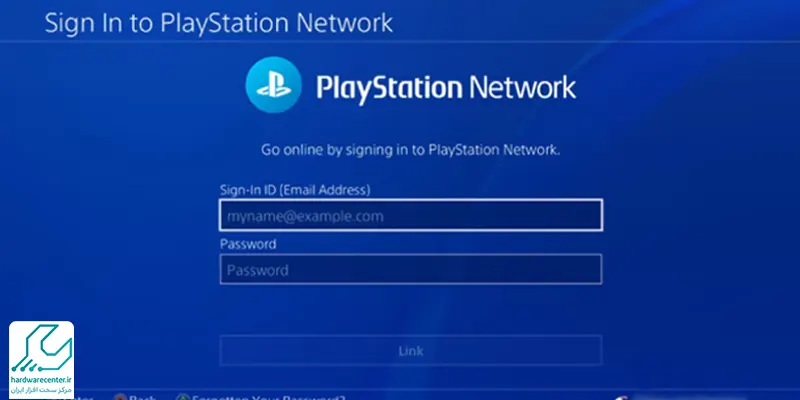
- توجه داشته باشید که اگر حساب PlayStation Network ندارید، باید روی دکمه Create a user کلیک کرده، یک اکانت بسازید و سپس وارد آن شوید.
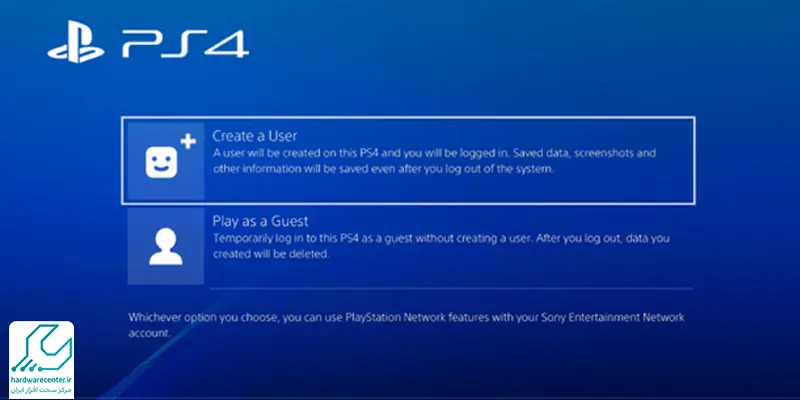
- اگر نیاز بود رمز عبور PS4 را وارد کنید؛ البته اگر در اکانت خود پسورد ثبت کرده باشید، باید آن را با کنترلر وارد کنید.
- بعد از ورود به اکانت خود می توانید از بازی های خود لذت ببرید.
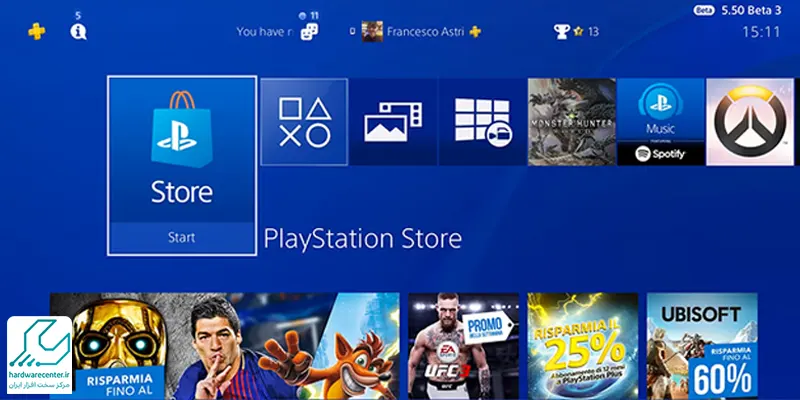
این مقاله را از دست ندهید: رفع ارورهای ps4
2. طریقه اتصال لپ تاپ به کنسول PS4 با کابل HDMI و Video Capture Card
اگر به هر دلیلی نمی توانید برنامه Remote Play را دانلود کرده و با استفاده از آن به صورت بی سیم لپ تاپ خود را به PS4 وصل کنید، می توانید از Video Capture Card نیز برای اتصال لپ تاپ به PS4 استفاده کنید. این روش نیز ساده است اما مانند روش قبل رایگان نیست! برای استفاده از این روش مراحل زیر را دنبال کنید:
- اول از همه به بخش Settings یا همان تنظیمات پلی استیشن 4 بروید.
- سپس گزینه Networks Settings را انتخاب کرده و وارد آن شوید.
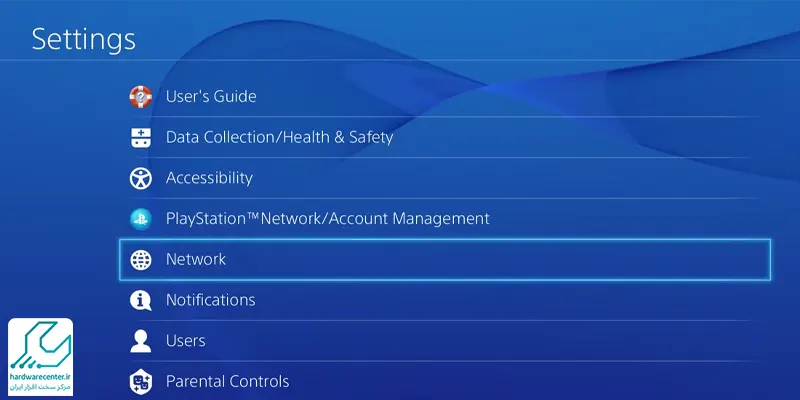
- حالا از میان گزینه های متعددی که به شما نمایش داده می شود گزینه Internet Connection Settings را پیدا کرده و روتر خود را انتخاب و به آن وصل شوید.
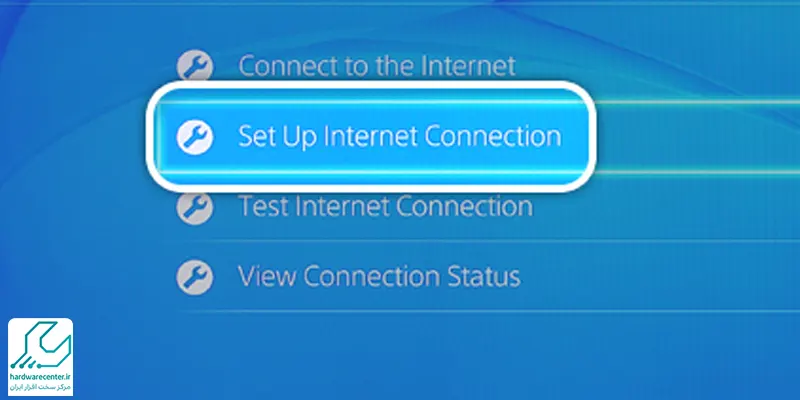
- اکنون وقتش رسیده است که Video Capture Card را به لپ تاپ وصل کنید.
- سپس درایور های Video Capture Card را نصب کنید.
- حالا باید Video Capture Card را به کنسول متصل کنید.

- نرم افزار Video Capture Card را روی لپ تاپ اجرا کنید.
- PS4 را روشن کرده و در برنامه جستجو کنید.
- اکنون می توانید صفحه پلی استیشن ۴ را روی مانیتور لپ تاپ خود ببینید.
برای کسب اطلاعات بیشتر، بخوانید: جدیدترین بازی های کامپیوتری
3. نحوه وصل کردن لپ تاپ به PS4 با کابل HDMI و برنامه PlayStation Now
و اما آخرین روشی که قصد داریم برای اتصال لپ تاپ به PS4 به شما آموزش دهیم، استفاده از یکی دیگر از نرم افزارهای وب سایت رسمی پلی استیشن به نام PlayStation است که باید این نرم افزار را هم از وب سایت پلی استیشن دانلود کنید.
جالب است بدانید که برنامه Playstation Now با این هدف طراحی شده است که بدون داشتن کنسول پلی استیشن، بتوانید تجربه بازی آن را کسب کنید. در واقع بدون خرید کنسول یا خود بازی، می توانید بازی های PS2, PS3 و PS4 را اجرا کنید. البته این روش نیز رایگان نیست و باید اشتراک 99 دلاری برای استفاده سالانه از آن را پرداخت کنید؛ اما یک دوره آزمایشی رایگان 7 روزه دارد که می توانید از آن استفاده کنید.





